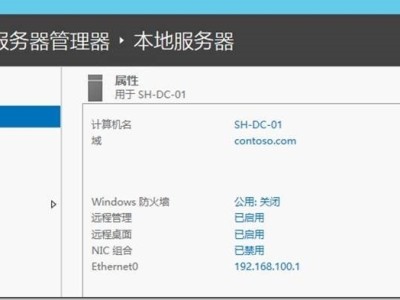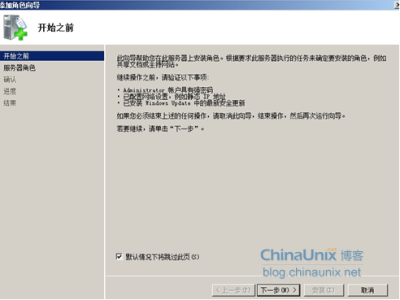1.在Windows Server 2003上,操作系统默认提供了一种修改域用户密码的方式
2.在Windows Server 2008上,可以提取Windows Server 2003上的代码来实现相同的功能
3.在Windows Server 2012上,提供了一种新的修改域用户密码的方式:通过Remote Desktop Web修改域用户密码,下面我们一起看看具体的实现步骤。
1)安装IIS
2)通过服务器管理器,添加角色“远程桌面服务”,如下图所示:
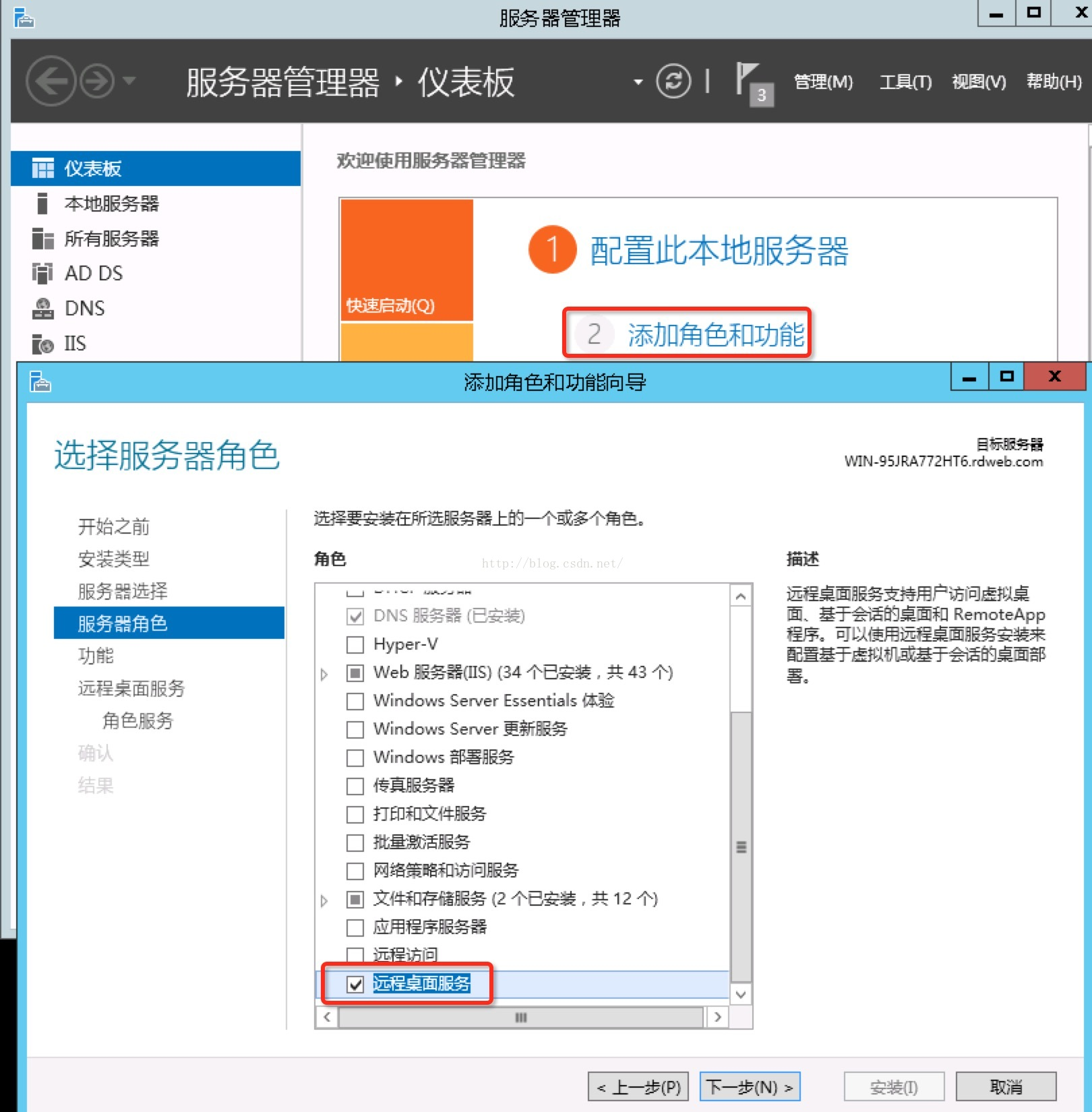
3)在“选择功能”页,保持默认设置;
4)在“选择角色服务”页,选择“远程桌面Web访问”,如下图所示:
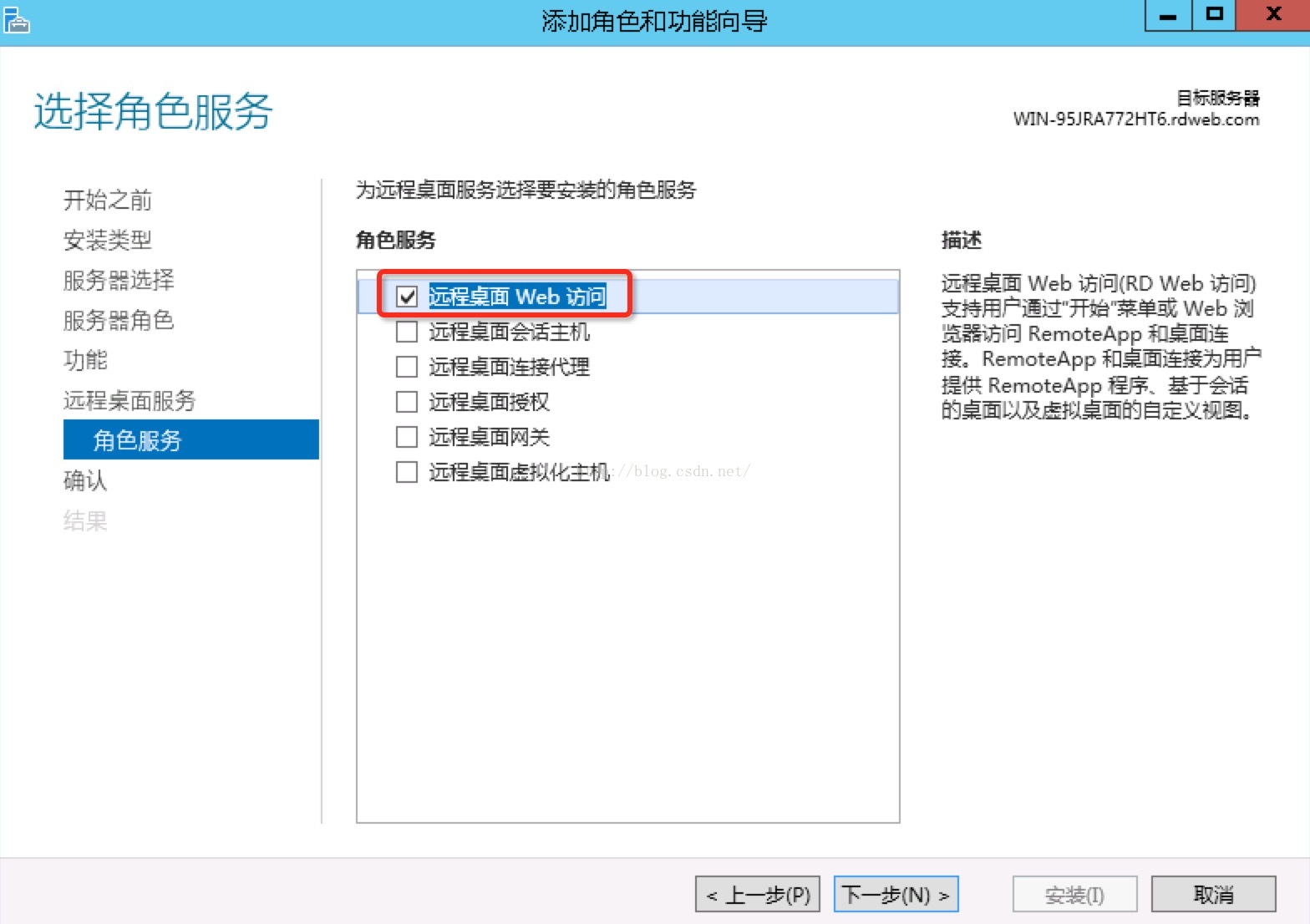
5)最后,确认安装,安装完成后关闭安装向导即可,如下图所示:
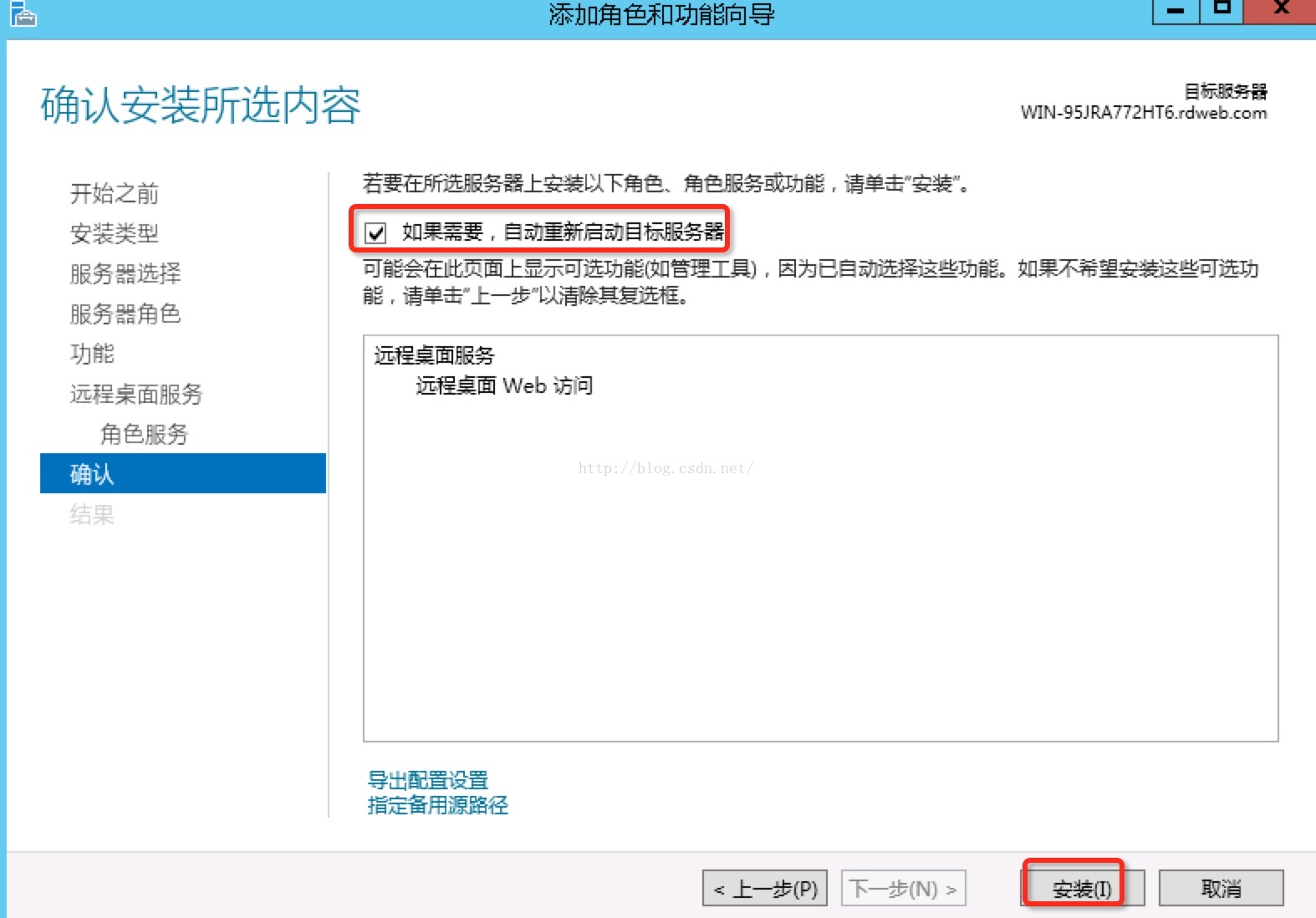
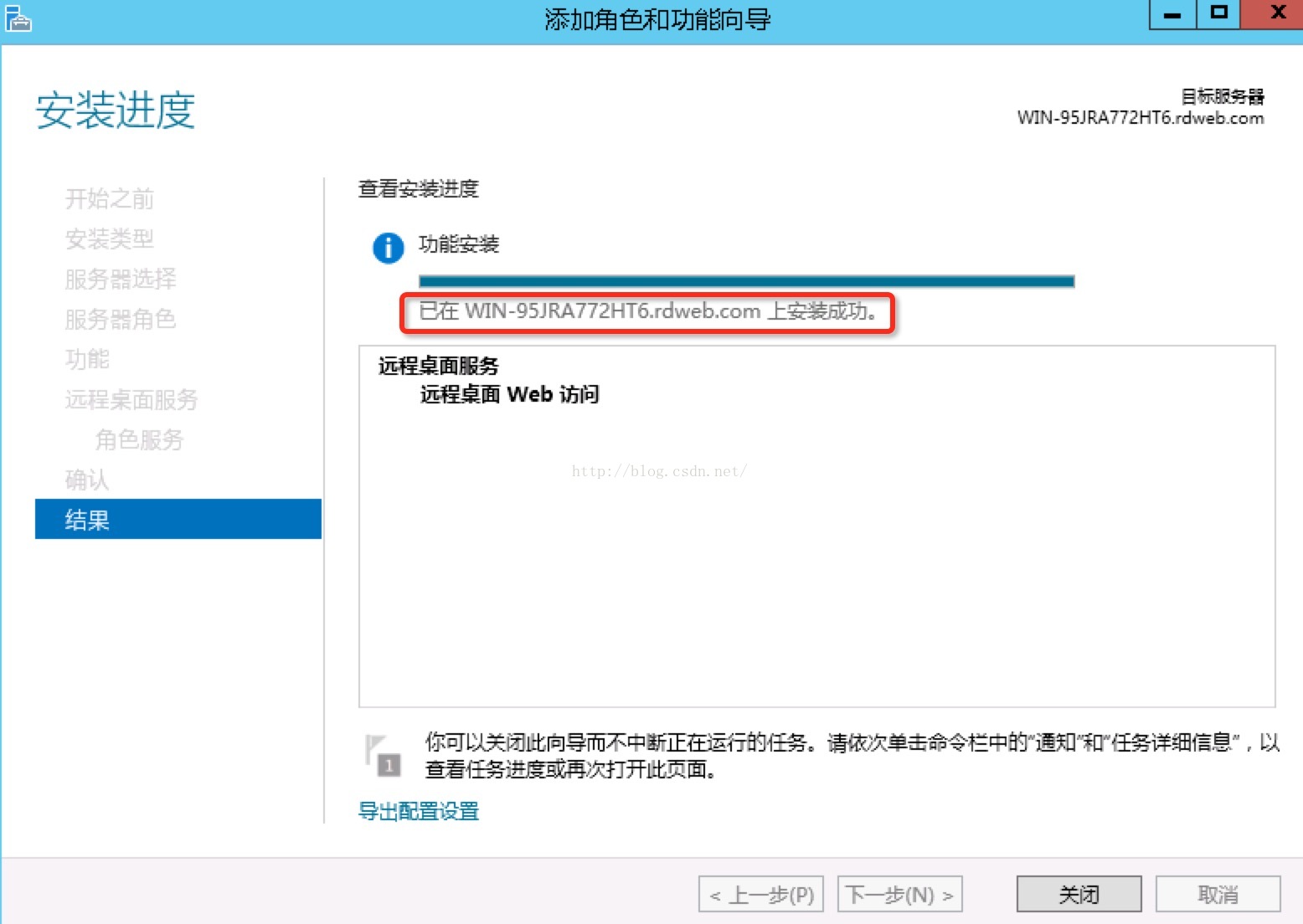
6)打开IIS管理器,在默认网站下定位到如下图所示的位置:
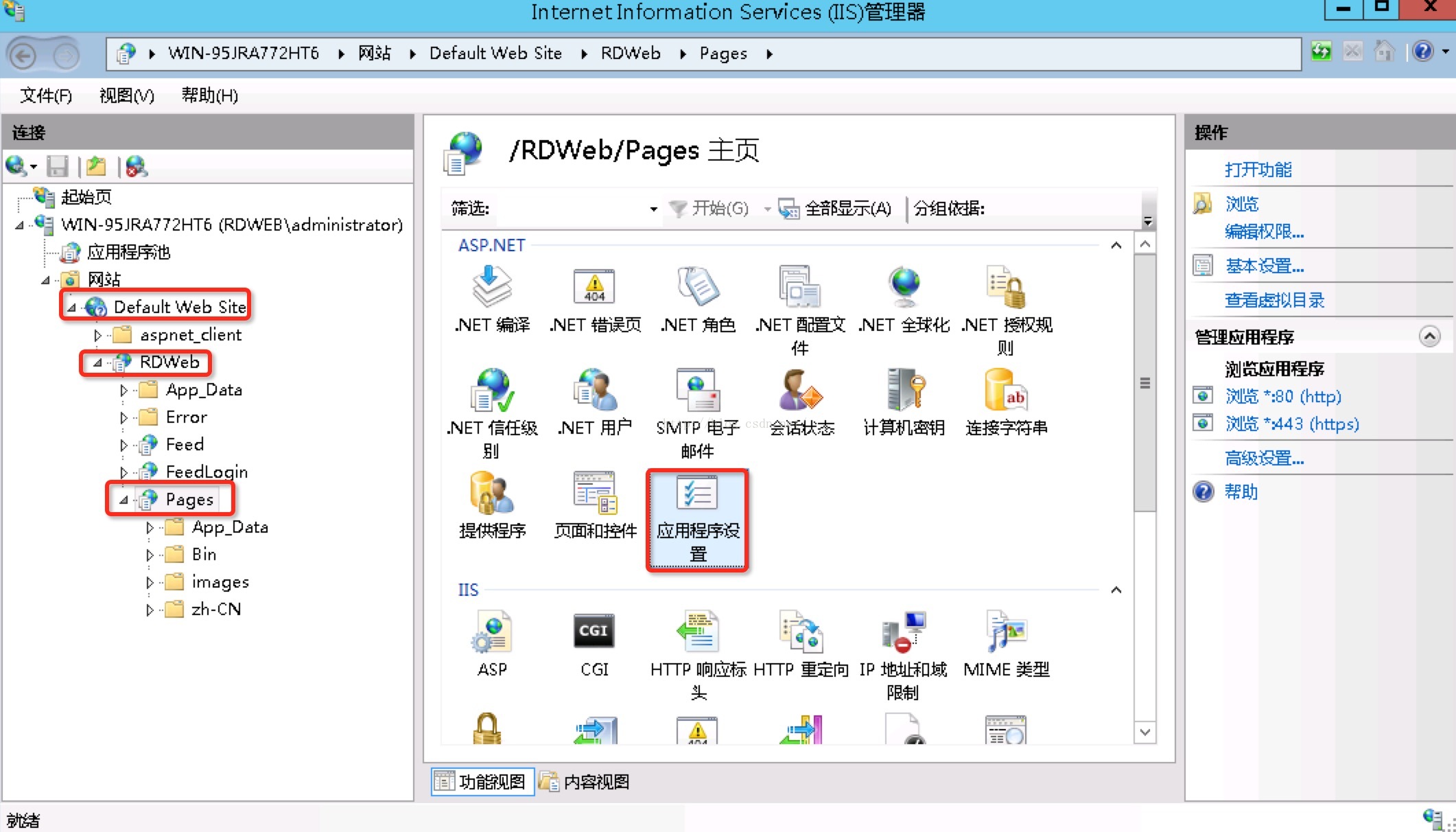
7)在“应用程序设置”里,把PasswordChangeEnabled修改为true,如下图所示:
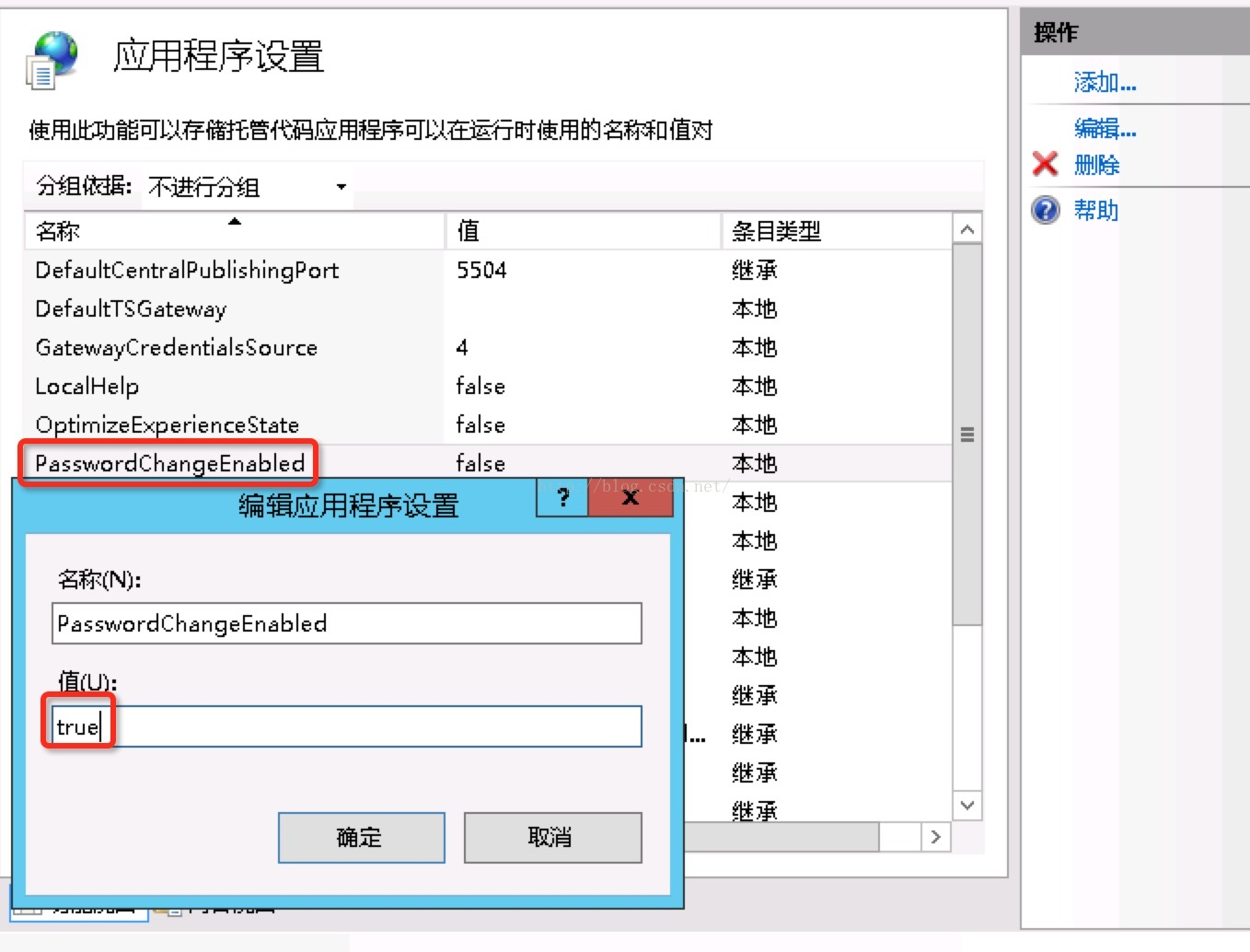
8)定位到应用程序“Pages”下的“zh-CN”目录下,右击“password.aspx”文件,选择“浏览”,如下图所示:
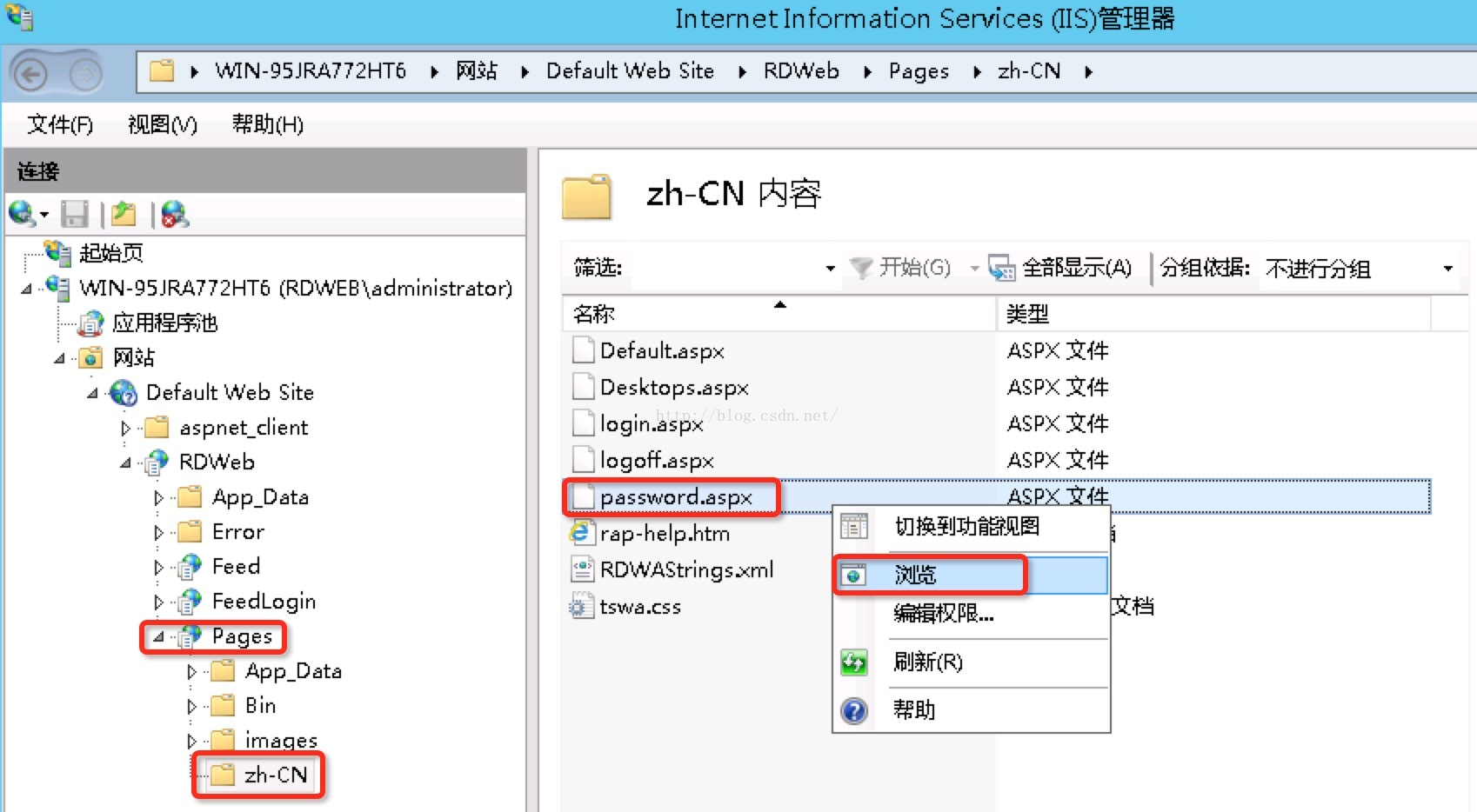
9)在修改密码的页面,输入域用户名、当前密码、新密码等信息,并点击“提交”按钮即可修改密码,如下图所示:
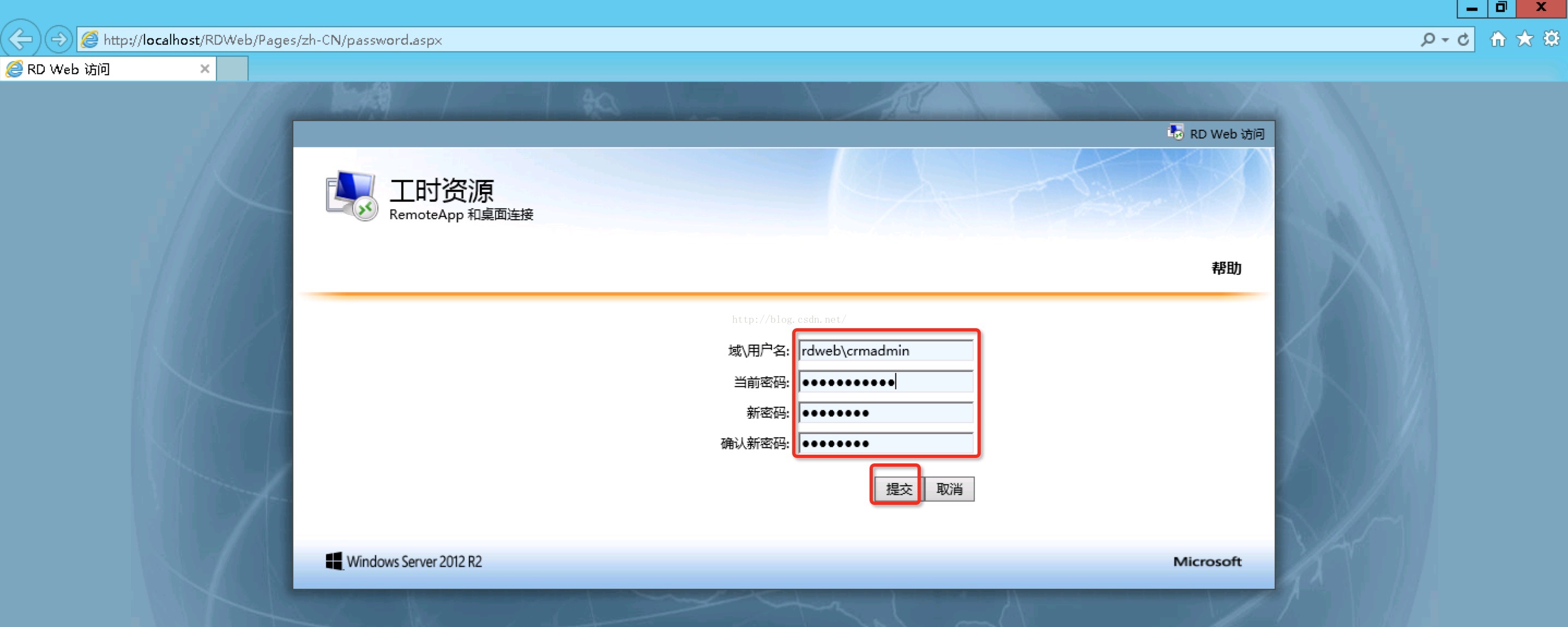
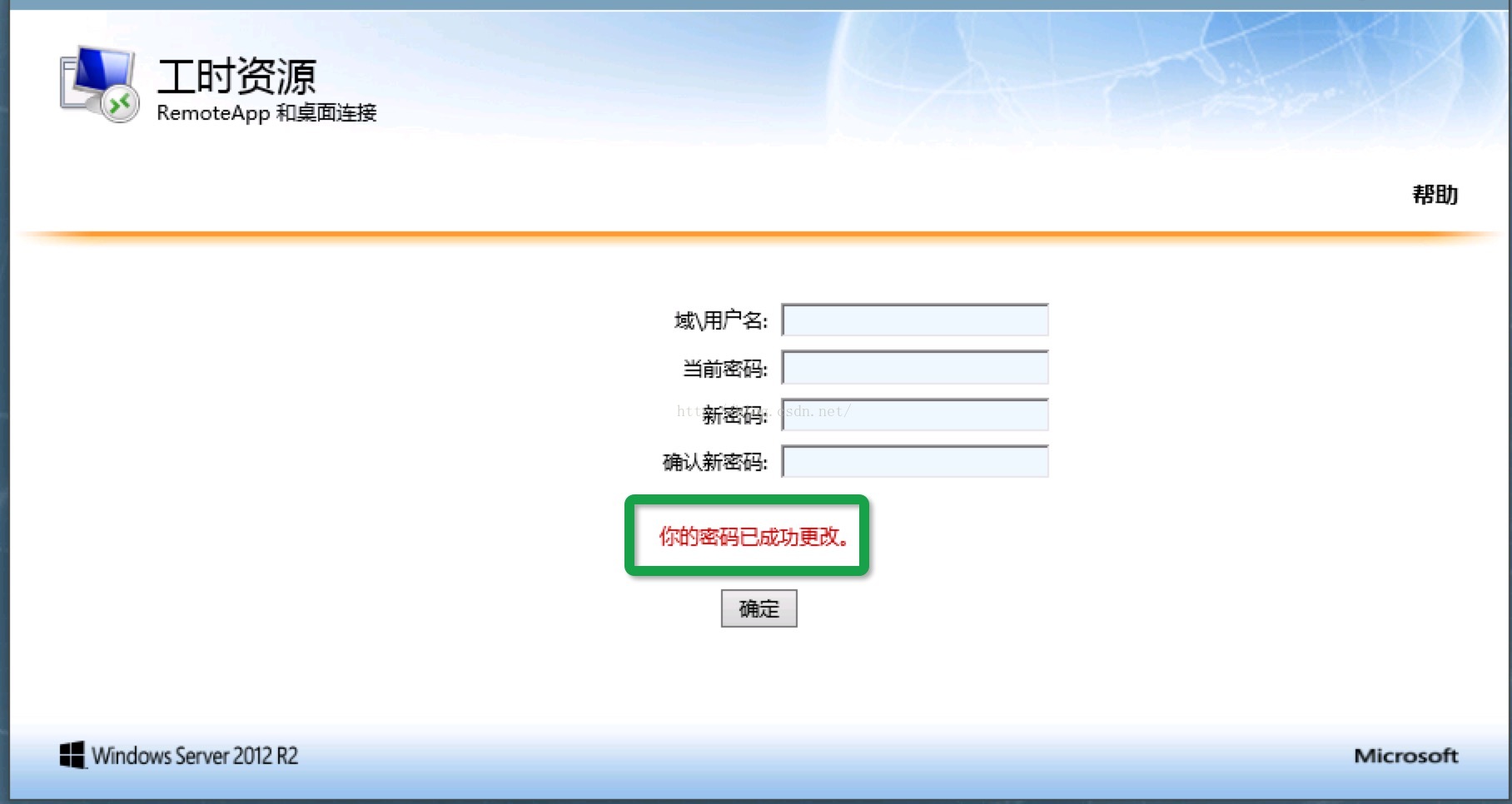
可能出现的问题:
在执行第8)步操作之后,可能会出现受SSL保护的错误,如下图所示:
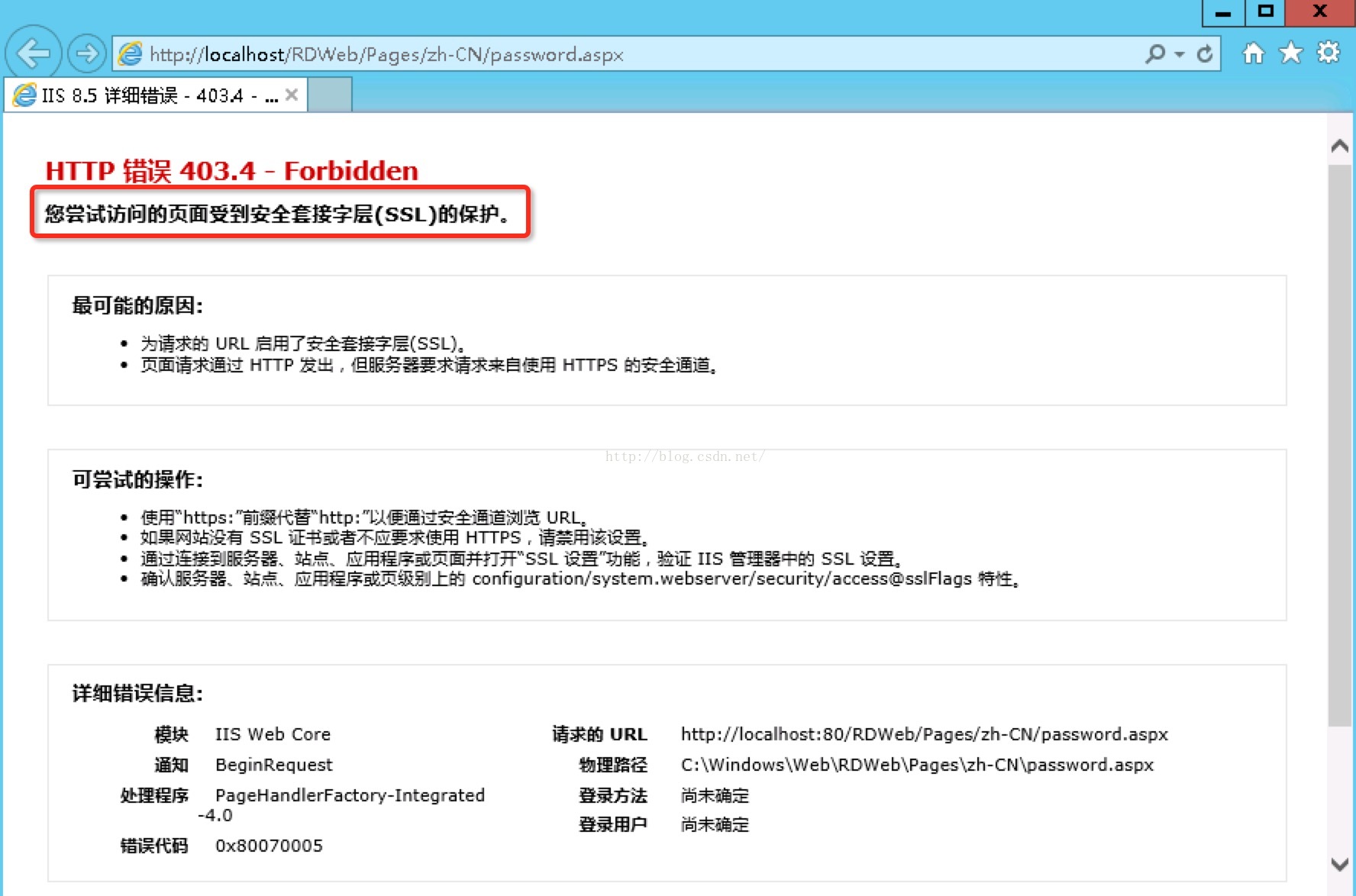
这时需要您为默认网站启用https协议并绑定证书,有关启用https协议并绑定证书的知识,请通过其它方式获取,本文章不作说明。
如果不想启用https协议并绑定证书,请按以下步骤操作:
1)在应用程序“Pages”下找到“SSL设置”,如下图所示:
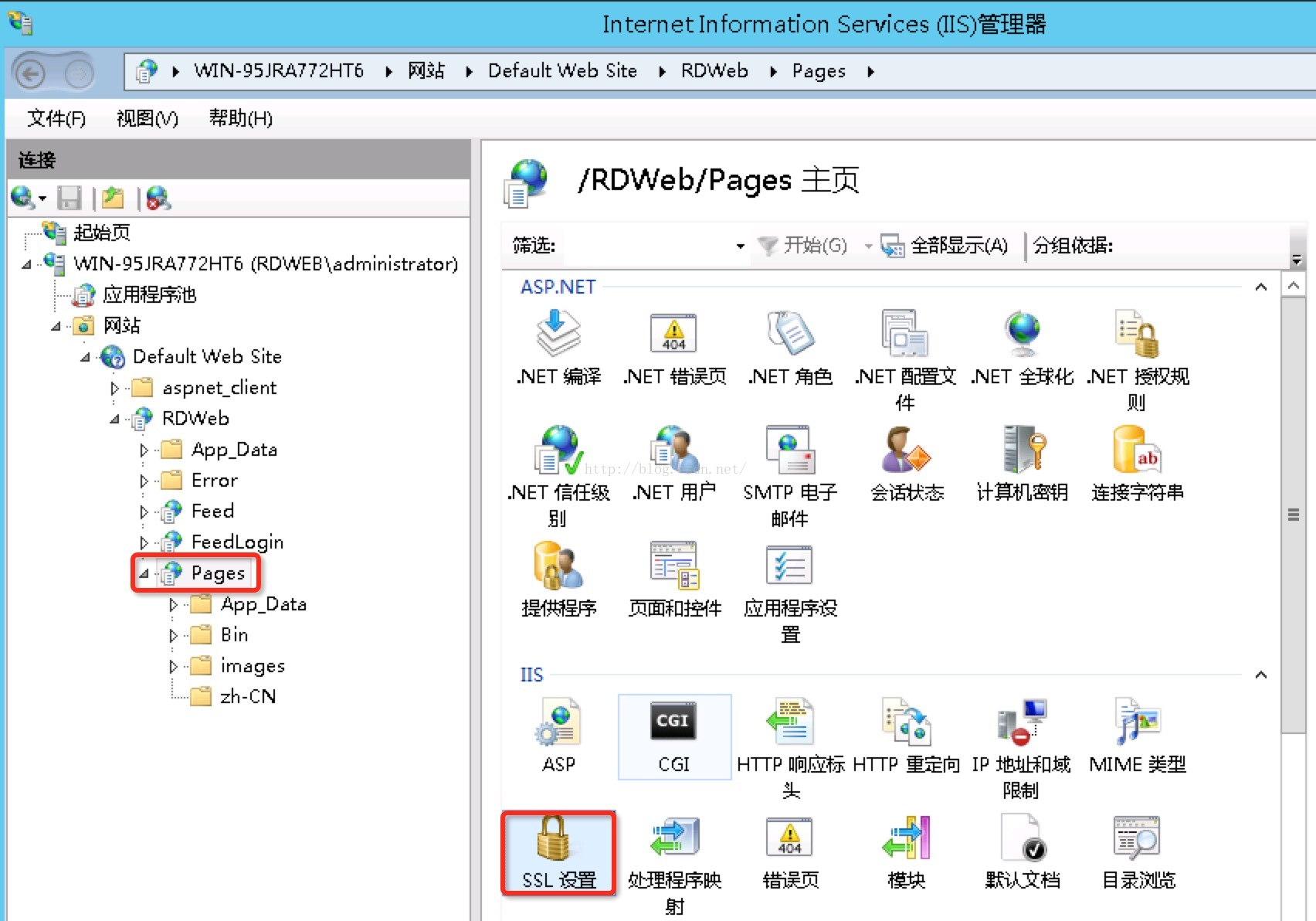
2)在SSL设置中,取消勾选“要求SSL”并点击“应用”,如下图所示:
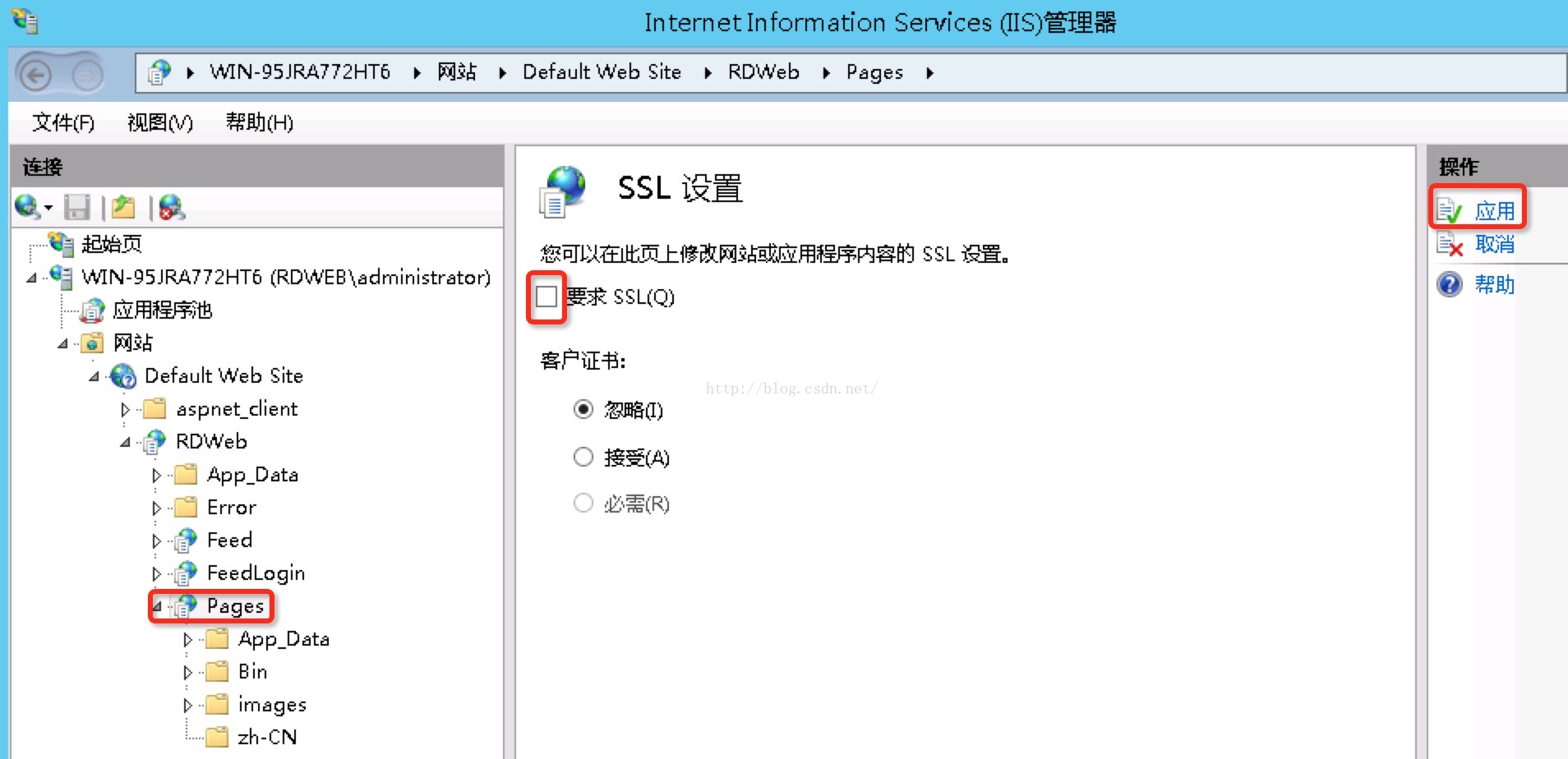
3)重新执行第8)步,打开修改密码的网页即可。
本文链接:https://kinber.cn/post/2313.html 转载需授权!
推荐本站淘宝优惠价购买喜欢的宝贝:

 支付宝微信扫一扫,打赏作者吧~
支付宝微信扫一扫,打赏作者吧~